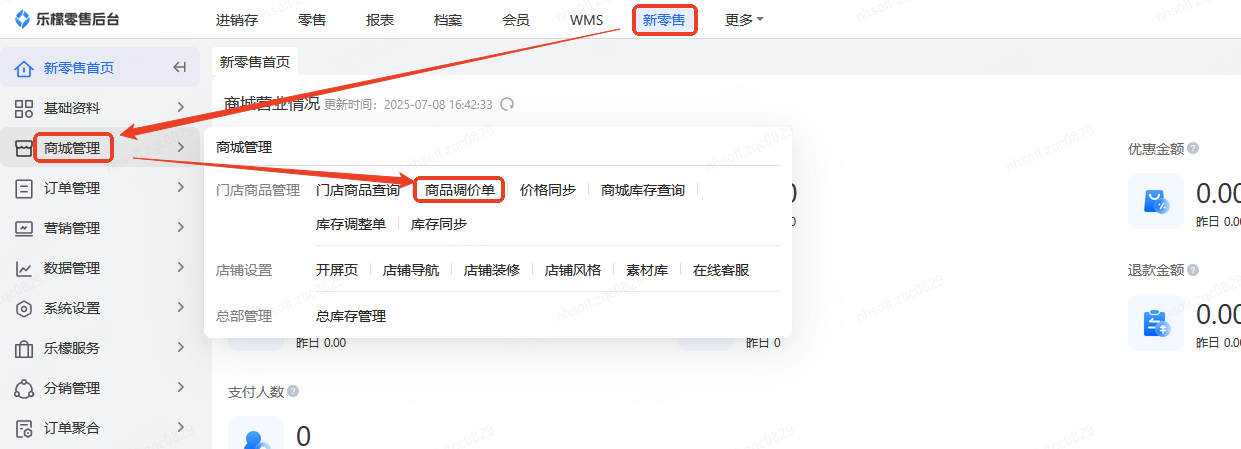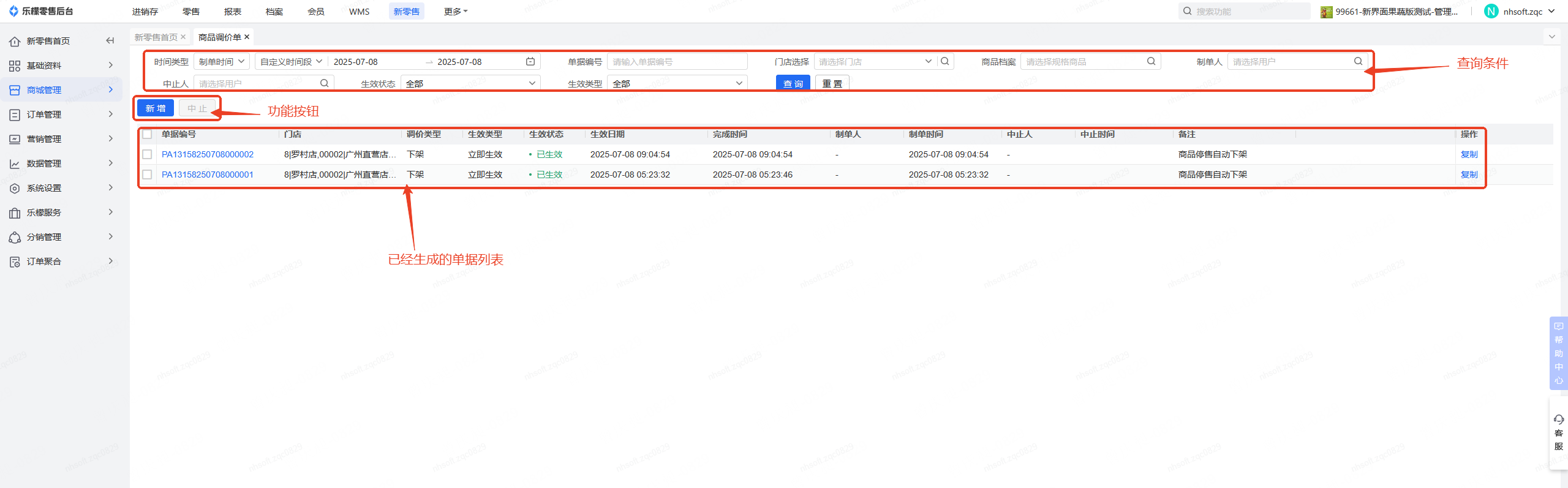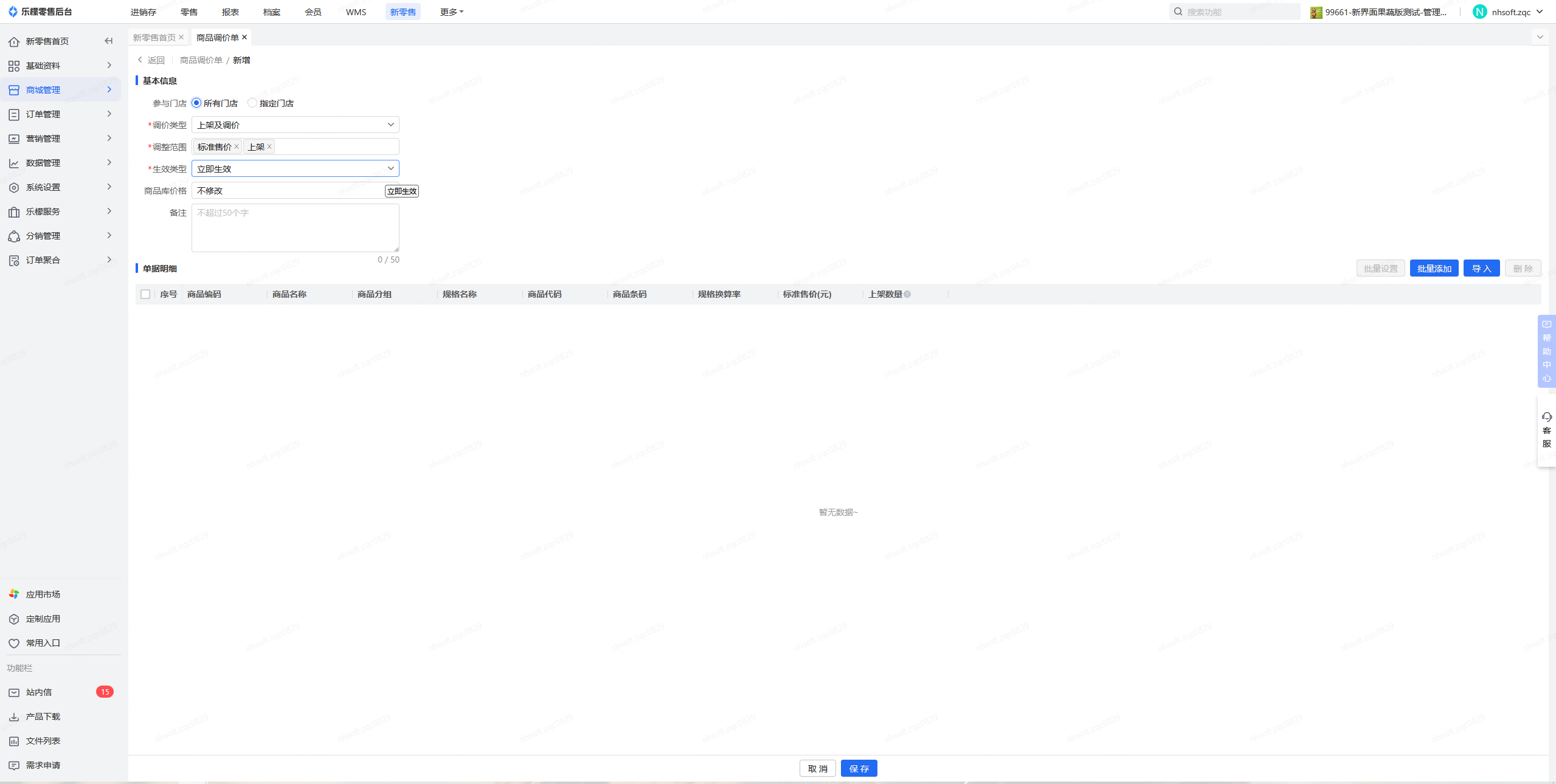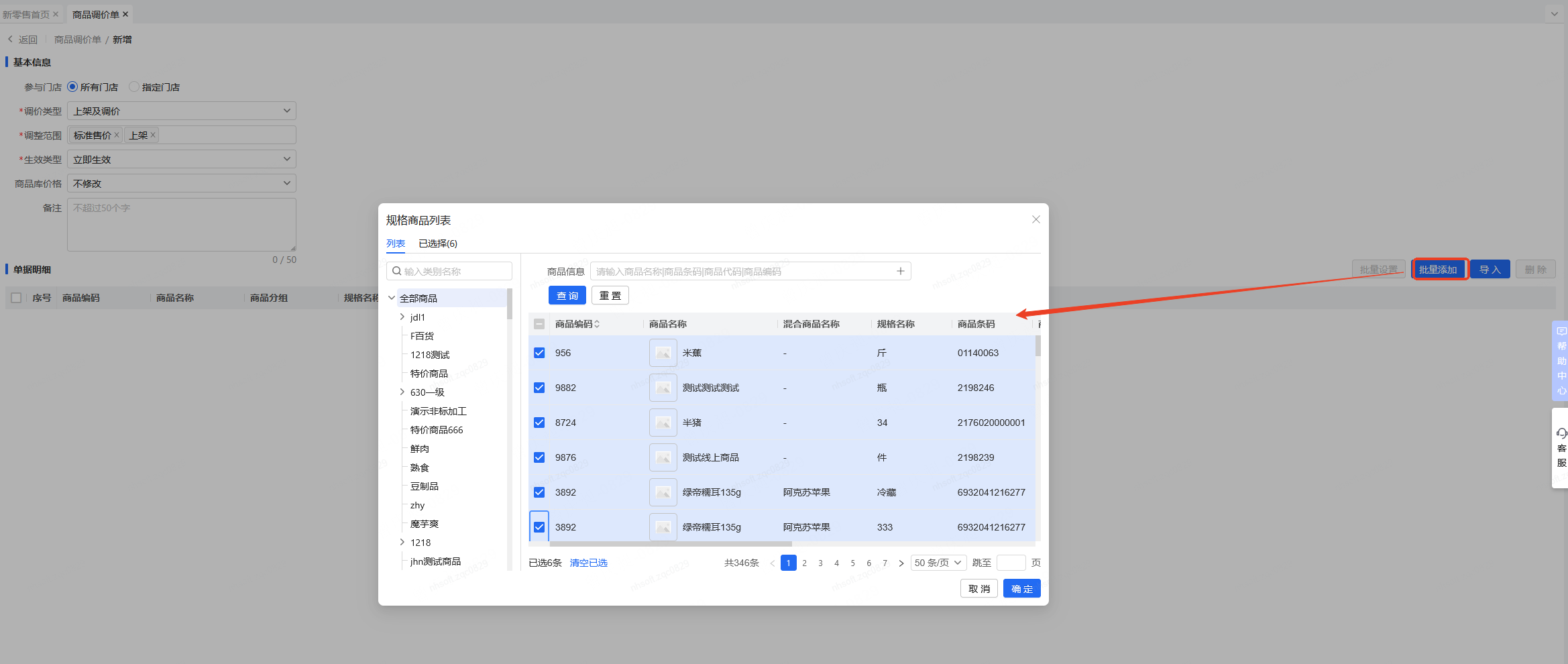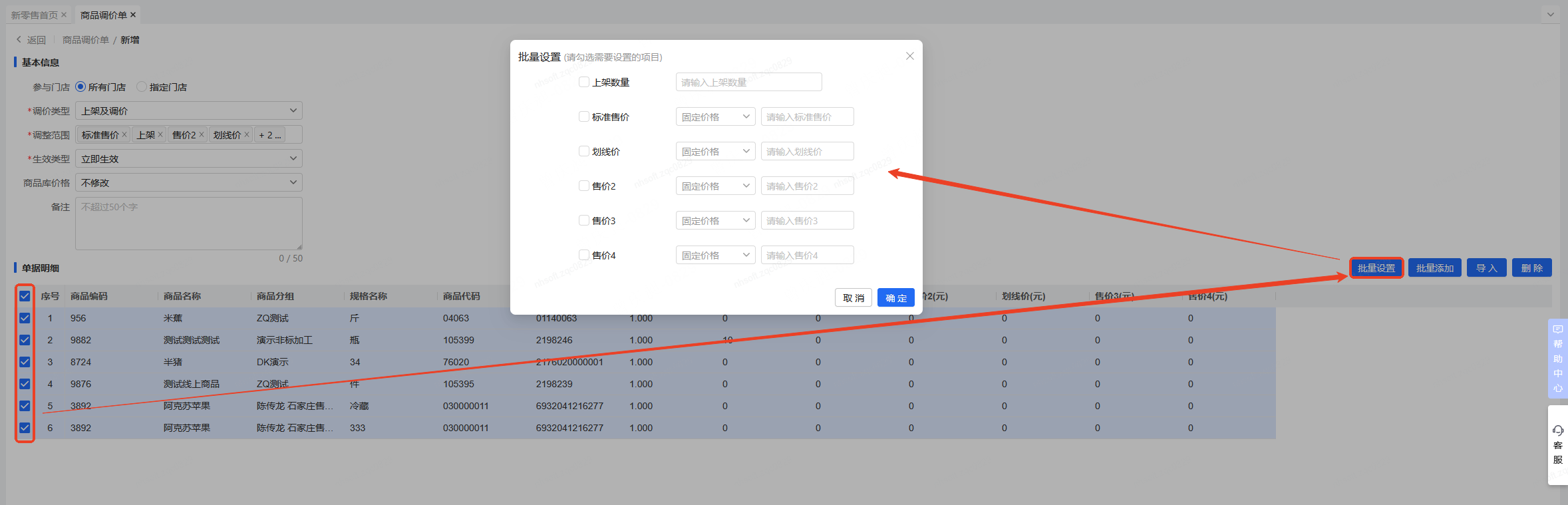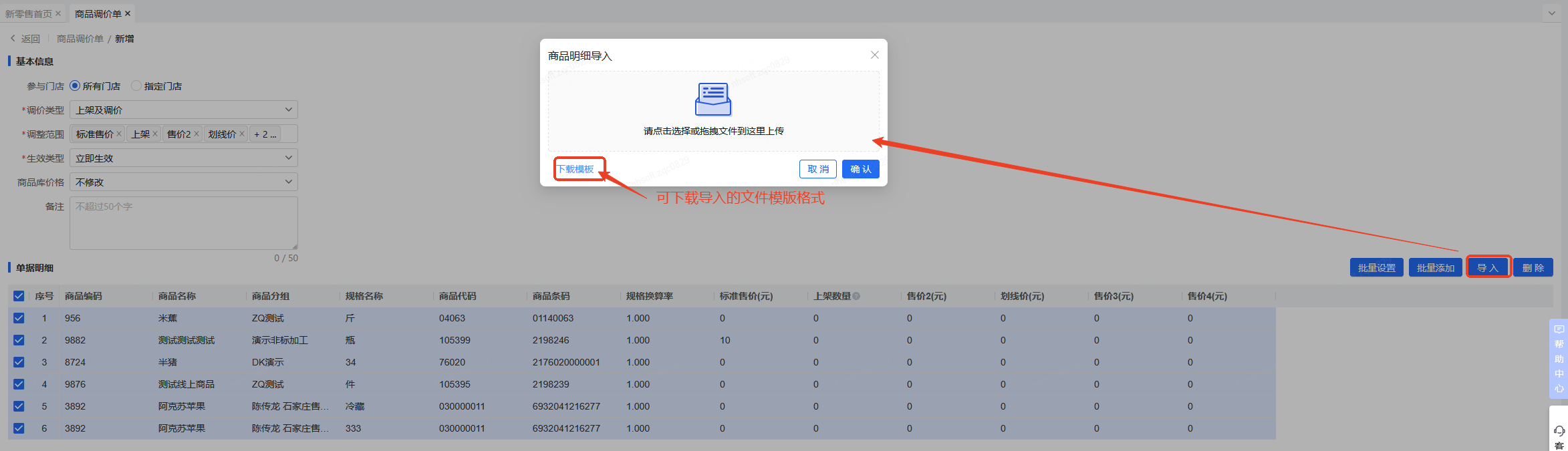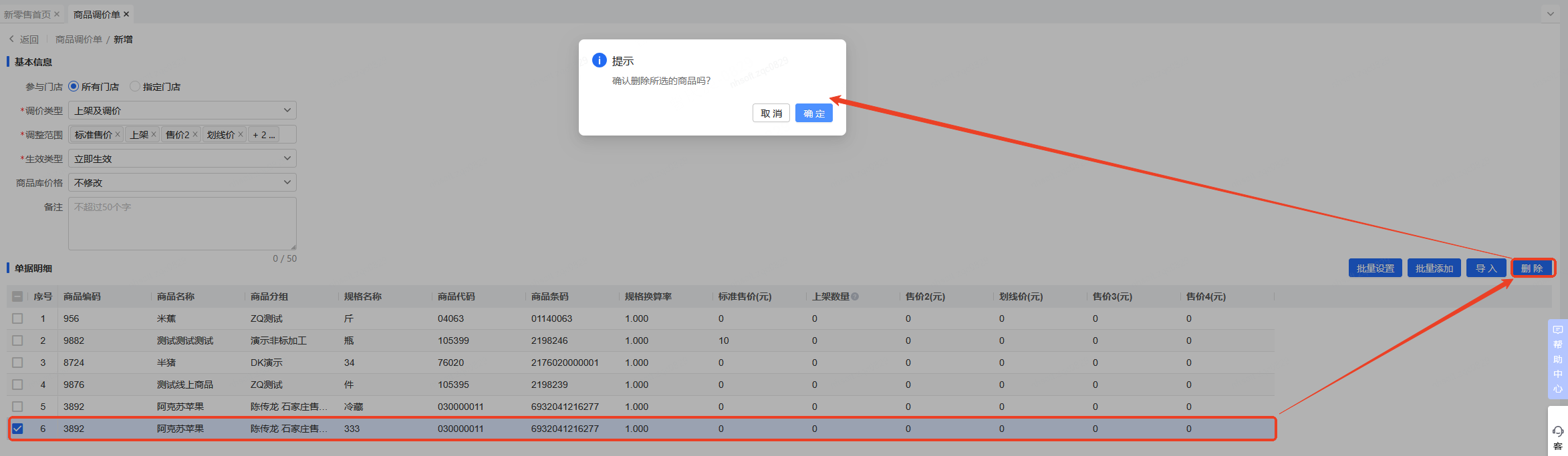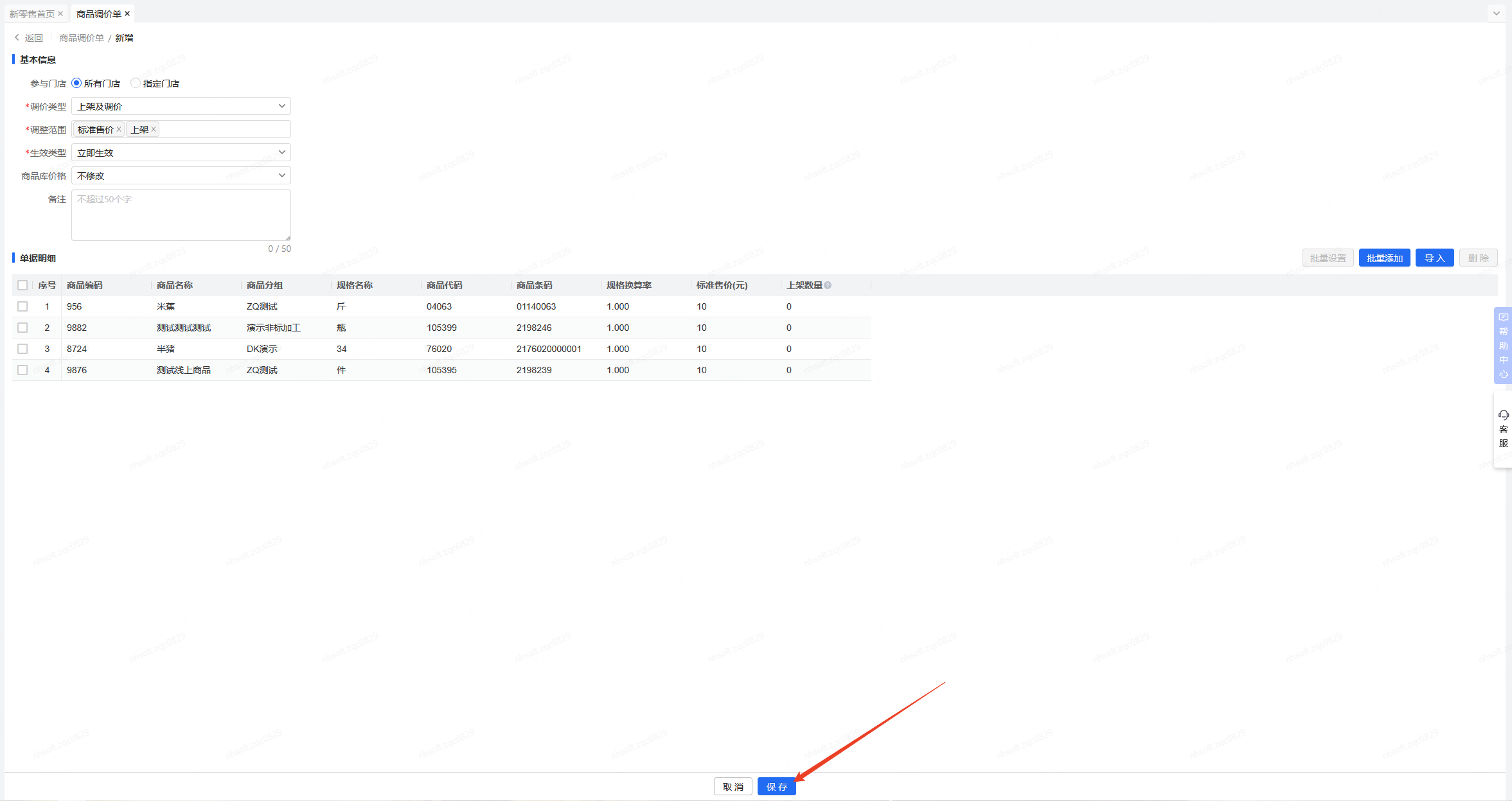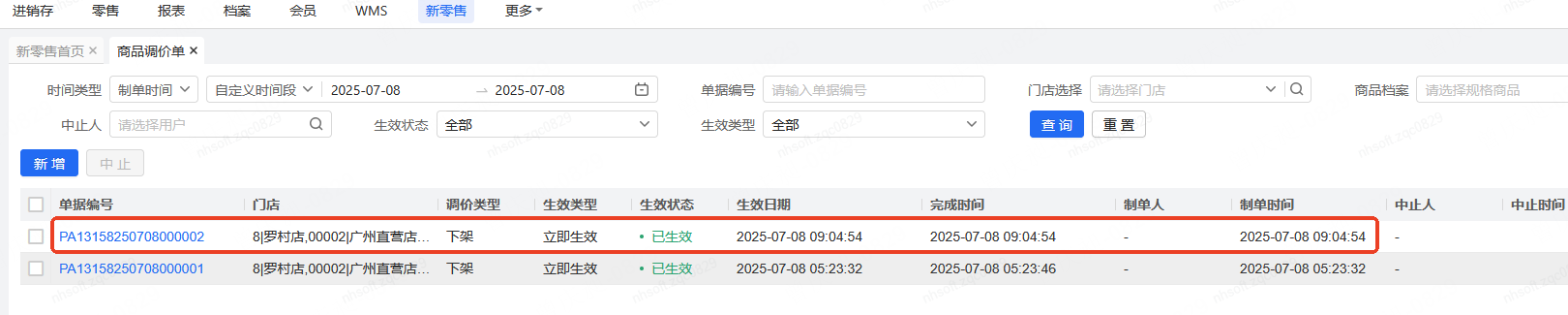一、功能说明
对线上门店商品进行上架、下架、以及线上门店商品价格进行调整。
二、操作步骤
👉【操作路径】:新零售-商城管理-商品调价单
(一)商品调价单页面
1、最上方是查询条件:可以通过设置相应的查询条件进行查询,快速过滤筛选出想要找到的单据
2、中间是两个功能按钮:【新增】和【中止】
新增:创建新的商品调价单
中止:对生效类型为“定时生效”且未到生效时间的单据,可以操作中止
3、下面的大部分面板就是单据列表,展示已生成的单据相关信息列表
(二)新增商品调价单
点击【新增】按钮,进入到新增单据页面
1、基本信息
(1)参与门店:可选择“所有门店”或“指定门店”
所有门店:调价单中的商品修改应用所有门店
指定门店:可以选择门店,调价单中的商品只应用所选门店
(2)调价类型:可选择“上架及调价”或“下架”
上架及调价:可调整商品售价的同时调整上架状态
下架:仅操作商品下架
(3)调整范围:
当调价类型为“上架及调价”时,可选择划线价、标准售价、售价2、售价3、售价4、上架
当调价类型为“下架”时,不显示“调整范围”选项
(4)生效类型:可选择“定时生效”或“立即生效”
定时生效:可设置指定生效时间,商品调价单保存后到了指定时间应用调价单中的价格
立即生效:商品调价单保存后立即应用调价单中的价格
(5)商品库价格:可选择“修改”或“不修改”
选择【修改】,商品调价单在保存生效后,会同时修改对应商品库商品的价格,与门店价格保持一致。如果生效类型为“定时生效”时,不显示商品库价格是否修改选项。
2、单据明细
右侧有“批量设置”、“批量添加”、“导入”、“删除”4个功能按钮
批量添加:点击后会有商品列表弹窗,可批量选择添加需要调整的商品
批量设置:单据明细列表批量选择已添加的商品后点击批量设置按钮,会有批量设置弹窗,可对商品进行批量设置
导入:需要添加的商品比较多,可以点击导入按钮,会有导入弹窗,通过文件形式上传导入商品。导入需要用系统的导入模版格式进行导入,弹窗里点击下载模版可以进行下载,然后将需要导入的商品整理到下载的导入模版格式里保存,然后上传该文件进行导入就好了
删除:已添加到单据明细列表的商品,比如有的添加错了可以选择该商品,然后点击删除按钮进行删除操作
3、单据内所有设置都完成后,点击底部的【保存】按钮,系统就会生成该单据了,并按单据内选择的生效类型进行生效。
.jpeg)